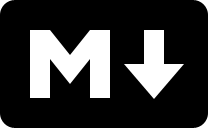Confluence の連携とアプリ
Confluence は、チームが最高の仕事をできるように設計されています。そのため、Atlassian Marketplace で愛用している何千ものアプリの中から選択でき、独自の連携機能を構築することも可能です。
後を追う
- Confluence を開き、上部の [アプリ] をクリックしてメニューを開きます。
- [新しいアプリを検索] をタップして Atlassian Marketplace に移動します。
チーム コラボレーションの連携機能とアプリ
Confluence の No.1 コラボレーション ツールを使用すると、不要な切り替えなしで、チームが連携を強化できます。
Microsoft Teams - Teams を離れずに Confluence ページを検索、作成、共有できるため、タブ間を移動する必要がなくなります。
Slack - この連携機能により、Slack を離れずに Confluence のコメントに返信できます。
ヒント
テーブルを選択し、ページにデータベースを追加しましょう (近日公開予定)。
ヒント
Confluence でアプリを簡単に管理して、所有しているものの追跡、連携機能の追加や削除、設定の変更などを行います。
Confluence の連携機能とアプリについてさらに詳しく見ていきましょう。
Atlassian Marketplace でアトラシアンの全サービスをご覧ください。
アトラシアンのブログ投稿「4 ways to use the Confluence Cloud integration with Slack (Confluence Cloud と Slack の統合を使用する 4 つの方法)」をご覧ください。
アドバイス記事「Get a handle on all your content with Confluence + apps (Confluence とアプリですべてのコンテンツを把握する)」をご覧ください。
ホワイトボードを利用したビジュアル コラボレーション
Confluence ホワイトボードによって視覚的にコラボレーションする方法をご覧ください。
Confluence と Jira の連携
Confluence を Jira と連携して使用し、プロジェクトを迅速に完了する方法をご覧ください。